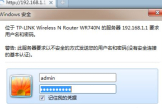连两个路由器怎么连(如何把2个路由器连接)
一、连两个路由器怎么连
假设将用于连接外部网络的路由器当作第一台路由器,我们将此路由器作为主路由器。
如果你的由路由器是新买的更恢复过出厂默认值,则其IP应该是192.168.1.1.
用网线或无线连接到所在的网络,建议用有线连接;
打开网页浏览器,在地址栏中输入路由器登陆地址:192.168.1.1,并按回车确认。
在弹出的登陆框中输入用户名admin和密码admin,如图示:
设置该路由器连接外网。
点击左边的“网络参数”,再选择“WAN口设置”:
在“WAN口连接类型”中选择“PPPOE”,输入正确的账号和密码,点击底部的“保存”,10称钟左右保存后再点击“连接”即可,如上图;
第一台路由器需要开启DHCP服务。
在左边选择“DHCP服务器”,再选择“DHCP服务”;
将右边的“DHCP服务器”设置成“启用”即可
最后,为便于以后登录路由器,有必要确认或更改路由器后台管理IP和DHCP地址池中IP相同网段。
选择左边的“网络参数”,再选择“LAN口设置”:
设置“IP地址”为刚才你设置的DHCP范围内的IP,如192.168.0.1,如上图。
否则如果与DHCP分别的地址不同网段,则以后登陆路由器时需要将电脑的IP手动改成静态且网关设为路由器IP才能登录路由器后台。
设置完成后重启路由器。
如果路由器没有自动重启,可在左边选择“系统工具”下的“重启系统”:
步骤二 方法一:第二台路由器配置
除第一台路由器外其它路由器都需要关闭自身DHCP功能。
同样的,用网线连接第二台路由器,并登录第二台路由器后台管理界面。
如其IP为192.168.0.2.
打开浏览器,输入后台管理IP“192.168.0.2”,再按回车键即可:
输入管理员帐号和密码后,单击“确定”即可打开后台管理界面;
在左边选择“DHCP服务器”,再选择“DHCP服务”:
将右边的“DHCP服务器”设置成“不启用”即可;
完成后重启路由器即可。
步骤三 方法一:各路由器及电脑的连接
第一台路由器作主路由器,需要完成以下功能:连接外网、给其它电脑分配IP。
所以第一台路由器的WAN口(路由器后面蓝色或黑色的接口,有WAN文字标识)插外面拉进来的网线。
同时开启DHCP服务。
第二台路由器用网线插到路由器后面一排插口(即LAN口,一般是黄色,标注有1234的数字)中的任意一个,而不是那个单独的、黑色的WAN口。
同时需要关闭DHCP网络;
再者,其它第N台路由器都参照第二台的设置和连接方法,可以接到第二的LAN或第一台或其它台的LAN口都行。
需要注意的是,所有路由器都是通过LAN口串联起来的,除第一台的WAN口还插外网网线外。
最后,电脑也是插到路由器的黄色LAN口中的任意一个,并且插到任一台路由器的LAN口都行,且不用作任何设置,也即直接串联吧。
二、怎么串联两个路由器
多台路由器如何串联(级联)?
一、应用介绍
多台路由器串联,主要是为满足扩大原有的网络范围或者在原有的网络下构建新的网络(子网络)。
一般我们会在以下情况使用多个路由器串联:
A. 家庭网络中为了扩大无线信号覆盖,会增加新的无线路由器进行信号增强;
B. 原来的路由器是有线路由器,为了增加无线信号,也可能会增加无线路由器。
C. 为了与邻居共享一条宽带,从邻居家牵网线连接到自家的路由器;
D. 为了接入房东提供的网络,需要把自家的路由器连接到房东网络;
E. 公司里面,需要在已有网络里面增加一个无线路由器来提供信号;
二、设置方法
针对不同的需求,有不同的连接方法。
当前应用最多的有如下三种,请务必根据实际使用情况选择合适的组网方案:
1、WDS(无线桥接)
适用环境:
家庭或办公环境中,原有路由器信号强度较弱,为了增强无线信号的覆盖范围,多台无线路由器通过WDS无线桥接组网。
组网后的效果:
多台路由器都在同一局域网,电脑连接任何路由器的LAN口都可以上网,无线终端连接信号后可以漫游,达到信号增强的目的。
简要设置方法:
1、确认前端主路由器的无线信号名称、密码;
2、登录新路由器的管理界面;
3、开启WDS桥接扫描桥接前端主路由的无线信号;
4、记录新路由器的管理IP地址;
设置成功,连接上网。
不同型号的路由器设置方法略有差异,请根据路由器的实际型号,参考相应的设置文档:如何设置WDS无线桥接?
2、当AP(无线交换机)使用:
适用环境:
家庭或办公环境中,原有的有线路由器无法提供Wi-Fi信号,现在需要在原有的有线网络上增加无线,将新增路由器当无线AP使用。
组网后的效果:
网络中增加了无线信号,手机、Pad可以连接无线信号上网;所有终端在同一局域网,属于同一网段,可以相互访问。
简要设置步骤:
1、登录新路由器的管理界面;
2、更改管理IP地址
3、设置无线名称和密码;
4、关闭DHCP服务器;
5、使用网线将LAN口连接到前端网络;
设置成功,连接上网。
不同型号的路由器设置方法略有差异,请根据路由器的实际型号,参考相应的设置文档:如何设置当作无线交换机使用?
3、搭建新网络(子网络)
适用环境:
要接入邻居、房东或者公司网络,将新增的路由器当作独立的路由器使用。
组网后的效果:
路由器下的终端均可以上网,且该路由器下的网络是一个小型的局域网(子网络),前端网络无法访问到您的终端,就像拉了一条宽带给您上网。
简要设置步骤:
1、复位新增的路由器;
2、按照的拓扑图连接线路并登录新路由器的界面;
3、设置无线名称与密码;
4、修改管理地址为其他网段(新购买的路由器无需该操作);
5、重启路由器;
设置成功,连接上网。
三、怎样连接二个无线路由器
无线路由器接无线路由器,第二个路由器设置,有两种方法(前提是第一个路由器已经设置好):第一种方法:动态IP方式(第一个路由为主路由,第二个路由为从路由)1、从路由器插上电,先不要接主路由LAN口,把从路由器复位(恢复出厂);2、电脑连接从路由器任一LAN 口, 进入设置页面;3、按照动态I P方式设置;4、然后再设置一下SSID、加密方式和密码;5、保存、重启;6、设置好以后,把主路由LAN 口接出来的网线接在从路由器的WAN口上。
第二种方法:无线AP方式1、先将电脑连接从路由器的LAN端口,把从路由的IP地址改了。
例如多数的路由器地址都是192.168.1.1,我们只要将从路由器IP地址改为192.168.1.10即可;2、再在设置里将从路由器的DHCP功能关闭;3、最后将主路由器接出来的网线接在从路由器的LAN端口上(随便哪一个都行),注意不能是WAN端口。